有些小伙伴的电脑一直没收到win11系统推送,因此想要自行win11系统镜像文件下载安装,但是不知道win11系统镜像文件下载后怎么安装。下面给大家演示下win11系统镜像文件安装教程。
工具/原料:
系统版本:windows10系统
品牌型号:笔记本/台式电脑
软件版本:下载火(xiazaihuo.com)一键重装系统 v2290
方法/步骤:
1、先去官网下载win11系统镜像文件,官方下载地址:https://www.microsoft.com/zh-cn/software-download/windows11。

2、下载好后,将win11正式版官方iso镜像解压后放在非系统盘。

3、打开安装好的下载火(xiazaihuo.com)一键重装系统工具,选择备份还原,点击自定义还原进入下一步。

4、在搜索到的镜像中选择 install.wim进入下一步,然后选择软件识别到下载的windows11系统镜像点击安装。
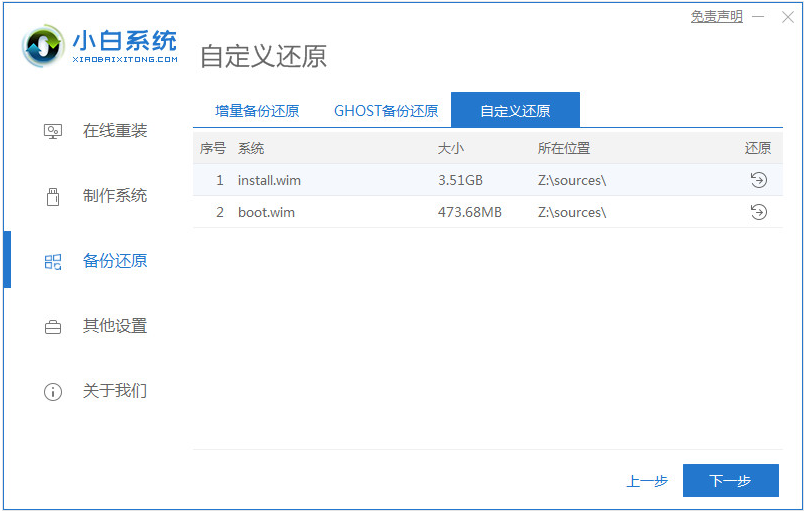
win11蓝屏重启解决方法介绍
win11是目前最新的微软系统,不少小伙伴在给电脑升级安装了win11系统后,遇到了win11蓝屏重启怎么办,不能正常使用,不知道是哪里出现了问题.下面小编就教下大家win11蓝屏重启解决方法.
5、耐心等待软件部署完成后重启电脑。

6、在启动界面选择XiaoBai PE-MSDN进入Windows PE系统安装。

7、进入pe系统后,下载火(xiazaihuo.com)装机工具会自动开启并安装win11系统,安装后只需要再次重启电脑。

8、耐心等待重启开机进入到Windows 11的系统桌面即表示安装完成啦。

注意事项:安装系统之前,注意备份好电脑系统盘的重要资料。建议关闭杀毒软件,避免安装遇到拦截失败。
总结:
自行下载好win11系统镜像文件放在非系统盘上;
安装下载火(xiazaihuo.com)一键重装系统工具,打开选择备份还原栏目;
自定义还原系统中就可以选择下载好的win11系统还原安装;
等待软件自行部署完成后重启进入pe系统;
在pe系统内软件自动还原镜像文件,直到提示安装成功后重启电脑;
重启电脑后进入新的win11系统桌面即可正常使用。
以上就是电脑技术教程《win11系统镜像文件下载后怎么安装》的全部内容,由下载火资源网整理发布,关注我们每日分享Win12、win11、win10、win7、Win XP等系统使用技巧!win11控制面板打不开怎么办
更新了win11系统后,有些网友想要借助win11控制面板给电脑进行一些设置,结果发现win11控制面板无法打开,不知道win11控制面板打不开怎么办.下面教下大家win11控制面板打不开的解决方法.


